Questが発売されてまだ一週間も経っていないのに、なんだか競うようにPCVRへの対応が進んで行くので、筆者のQuestは本来のQuestアプリが全然起動してない状態だったりします。(嬉しい悲鳴)
先日、RiftCatのVRidgeの記事を書いたばかりなのですが、Questに対応したALVRも出てきたので、今回はこちらのご紹介を兼ねて導入法などをまとめてみたいと思います。
まだAlpha版なのでいろいろと不具合が残っているそうですが、既にQuest本体も2本のTouchコントローラーも6DoFで動作しており、RiftCatのものより映像が安定しているように感じます。
Questの新たな可能性を見るには十分なものと言えるでしょう。
SteamVRのインストール
まずはSteamとSteamVRをインストールしましょう。どちらも無料です。
Steamのインストールはまず問題無いと思われるので省略します。
検索結果にある「SteamVR」を選択してインストールしてください。

「SteamVR Performance Test」では無いのでご注意を!
筆者は既に導入済みなのでボタンが「ゲームをプレイ」に変わっていますが、未導入だとここが「無料」ボタンになっています。
このボタンを押すとSteamVRがインストールされます。
ALVRページ編
ALVRの公式ページから「ALVR本体」と「ランタイム」をダウンロードしてきます。
ランタイムのダウンロードとインストール
ランタイムはプログラムの汎用部品のようなもので、このランタイムがPCにインストールされていないとALVRが動作できません。
ALVRのダウンロードとALVR Serverのインストール
ALVR Server(Questへ映像や音声を送るプログラム)とALVRのapkファイル(Questに入れるAndroidアプリのインストールファイル)をダウンロードしてきます。
exeファイルが「ALVR Server」で、これをPCにインストールします。
筆者が試した時のバージョンは2.4.0-alpha3でした。

「WindowsによってPCが保護されました」と警告が出てきますが、左の「詳細情報」をクリックすると実行ボタンが現れて先に進めるようになります。
インストールが完了したら、ALVRを起動してみましょう。
初回起動時はWindowsのファイアウォールが「Windowsセキュリティの重要な警告」を出して通信を遮断してきます。
「アクセスを許可する」を選択して、ALVRが通信できるようにしておいてください。
Oculusページ編
Oculusのページでは「開発者団体の登録」と「開発用USBドライバのダウンロード」を行います。

開発者団体の登録と言っても特にお金はかかりませんのでご安心を。
下のリンクからOculusのページに飛び、中央の「ログイン」からQuestと同じアカウントでログインして下さい。
開発者団体の登録
「新しい団体を作成」をクリックして団体名を登録します。

団体名はアプリをストアで公開した時の会社名になるようです。特にアプリを開発する予定が無ければ適当でよいでしょう。
開発用USBドライバのダウンロードとインストール
下のリンクから、開発用USBドライバをダウンロードしてきます。
画像の部分のリンクからダウンロードします。


解凍したフォルダ内にある、「android_winusb.inf」を右クリックしてインストールします。
Questを開発者モードにする
ALVRのページでダウンロードしてきたapkファイルをインストールするには、Questを開発者モードに切り替える必要があります。
切り替えは、QuestのセットアップをしたスマートフォンのOculusアプリ内から行います。(先にQuestの電源を入れて、Oculusアプリと接続しておいてください)
開発者モードに切り替えたら、念のためQuestを再起動しましょう。
再起動はQuestを被って電源ボタンの長押しから選択できます。

この時、開発者団体の登録が済んでいないと登録ページに飛んでしまうので注意!
Questにapkをインストールする
QuestはAndroid端末なので、apkファイルをインストールするにはAndroid端末用の専用ツールを用意する必要があります。
SDK Platform Toolsのダウンロード
こちらのページからツールをダウンロードします。


ダウンロードしたファイルを解凍しておいてください。
PowerShellでapkをインストール
Questにapkファイルをインストールします。
Questの電源を入れて、PCとUSBケーブルで接続して下さい。

シフトボタンを押しながらフォルダを右クリックすると、いつもとは違うメニューが出てきます。
「PowerShell ウィンドウをここに開く」を選択しましょう。

「.\adb devices」と入力してEnterを押すとQuestと接続されます。(\は¥マークでも可)

もしここで「xxxxxxxxxx device」ではなく「xxxxxxxxxx unauthorized」と表示された場合は、Questに「データへのアクセスの許可」ウィンドウが出ています。
Questを被ってデータアクセスを許可して、もう一度コマンドを試してください。
その後「.\adb install -g ( ALVRのファイル名 ).apk」と入力してEnterを押すとapkがインストールされます。(ファイル名は数文字打った後にTABキーで自動入力できます)
最終的に、上の画像のように「Success」と表示されればインストール成功です。

もし既にALVR Clientがインストールされている場合は、先にこれをアンインストールする必要があります。
「.\adb uninstall com.polygraphene.alvr」と入力後にEnterを押して「Success」と表示されればアンインストール成功です。
ALVR ServerとClientを接続
サーバーとクライアントがインストールできたので、さっそく接続してみましょう。
PCは「ALVR Server」を起動。
Questは「ALVR(クライアント)」を起動します。


デスクトップにALVR Serverのショートカットを作っておくと捗ります
PCのALVR Serverに発見したクライアントが表示されるので「Connect」をクリックして接続します。
無事に接続されると、上に「Start server」が表示されるのでこれを押します。
ALVR Serverがスタートすると、SteamVRが起動してきます。
SteamVRのウィンドウに認識されたQuest(四角いSアイコン)と、2つのTouchコントローラー(六角形のCアイコン)が表示されれば成功です。
SteamVRのルームセットアップ
こちらのルームセットアップの項目をご覧ください。
やり方はまったく同じです。
これで全ての準備が整いました。さっそくSteamのVRゲームを遊んでみましょう。

Google Earth VR
GearVR+ALVRで3DoFのGoogle Earth VRを体験した時も感無量になりましたが、Quest+ALVRで初めて体験した6DoFのGoogle Earth VRもなかなか衝撃的でした。
GearVRの時では叶わなかった細かい操作が可能になり「本来ならばこんなスムーズに操作できるものなのか」と、Questで本格的なPCVRがスタートできるかもと期待させるには十分な出来です。
ただ、ボタンの割り当てなどにまだ不具合が残っているようで、地球を引っ張ったりメニューを選択したりができずに先へ進むことができない場面がありました。
「ああ、ここまでは出来るのに!」と、かなり悔しくなったりもしましたが、コントローラーの割り当て程度ならすぐに対応されそうな気もします。
Vox Machinae
こちらはちゃんとレバーを握ってロボットが操縦できました。
GearVRの時はXBOXコントローラーでプレイしていたので、一通りの操作が出来るようになり初めてこういうゲームだったのかと理解することができました。
こんな感じで、VRゲームを試しながら一喜一憂しているだけでもかなり楽しめました。
最後に
他にも「ぎゃるがんVR」はショットが打てず、「VRカノジョ」は手を握ることができないなど、コントローラーの不具合こそ目立ちましたが、映像とヘッドトラッキングに関しては既にほとんど完成している感がありました。
今回のゲーム画像はQuestの録画機能で撮ったものを使用しており、実際の映像よりかなり劣化しているのですが、それでも映像クオリティが足りないようにはまず見えないと思います。
今回のALVRは解像度の指定が%指定になっており、25%(608×336)~200%(4864×2688)まで指定できるようになっていました。
現バージョンでは150%を超過するとALVRとSteamVRがエラーを出して動作できませんでしたが、これが修正されればかなり大きな解像度が選択できることになり、更にハッキリとした映像に期待できるのではないでしょうか。
これまで、6DoFの恩恵は2本のコントローラーで物が掴めるようになるのが一番大きいと考えていたのですが、視点の6DoF化による酔いの軽減効果が非常に大きいことにも気付きました。
GearVRの3DoF視点だと自分が移動しないVRゲームでも酔いを感じることがありましたが、Questの6DoF視点ではコンテンツをとっかえひっかえしながら電池切れまで使ってもへっちゃらなことが多いです。(さすがにジェットコースター系はダメだけど(笑))
「VRは酔うからダメだわー」って方は、ぜひちゃんとした6DoFヘッドセットを体験してみてください。全然、酔い方が違いますよ。









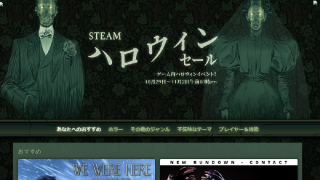
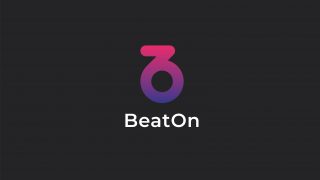



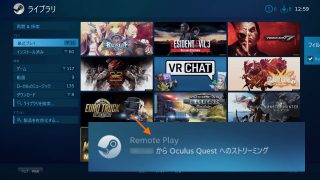































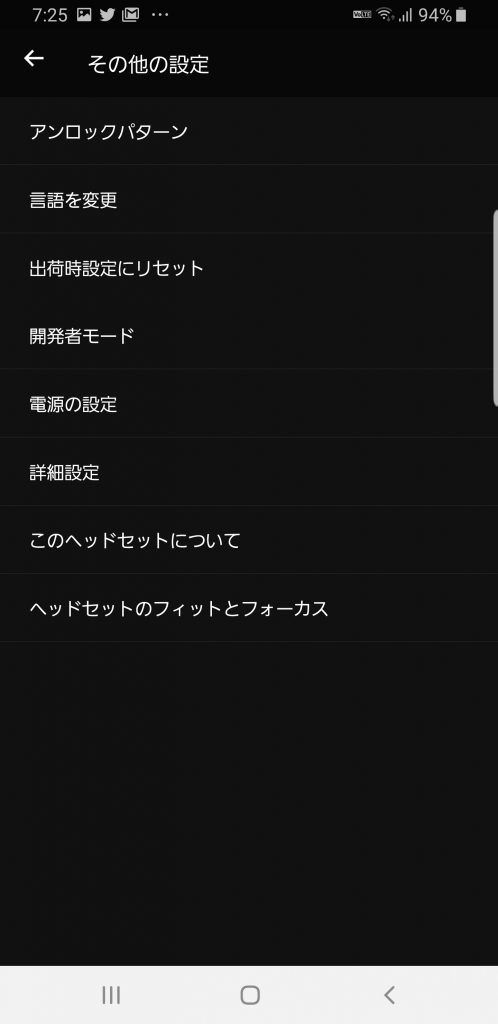

























コメント